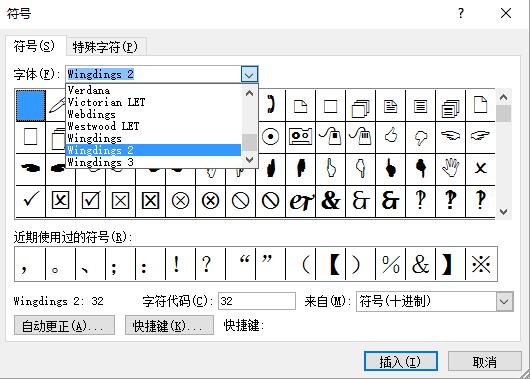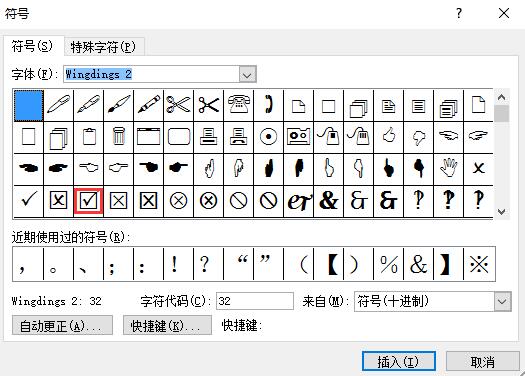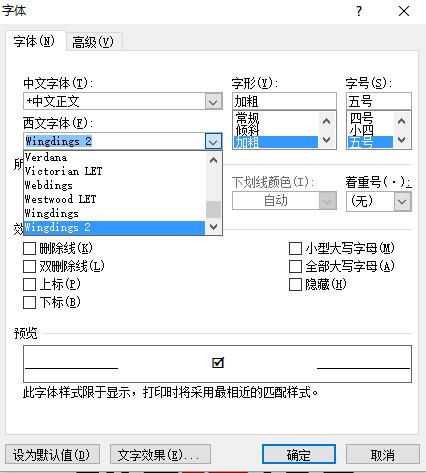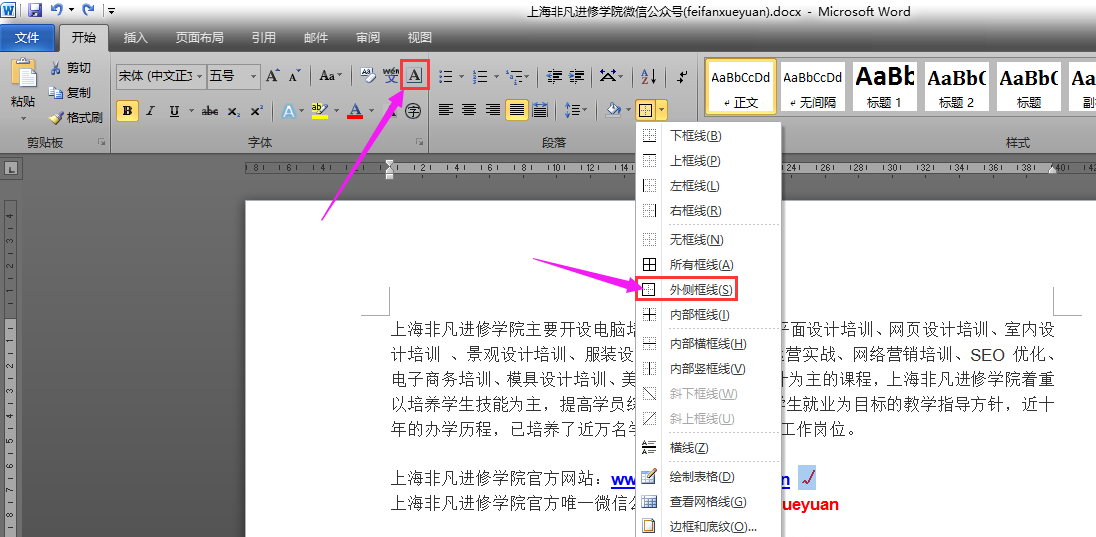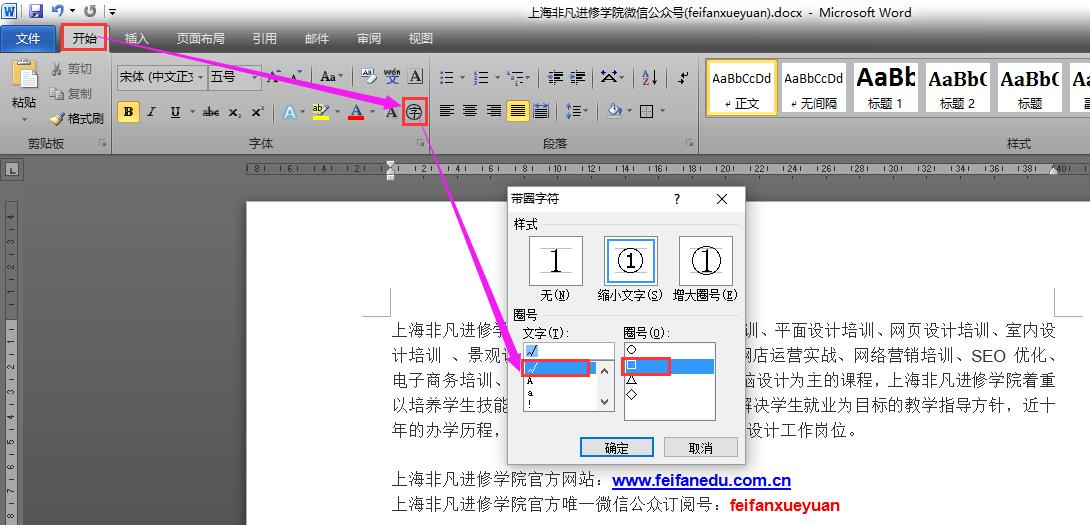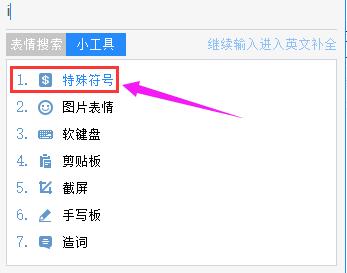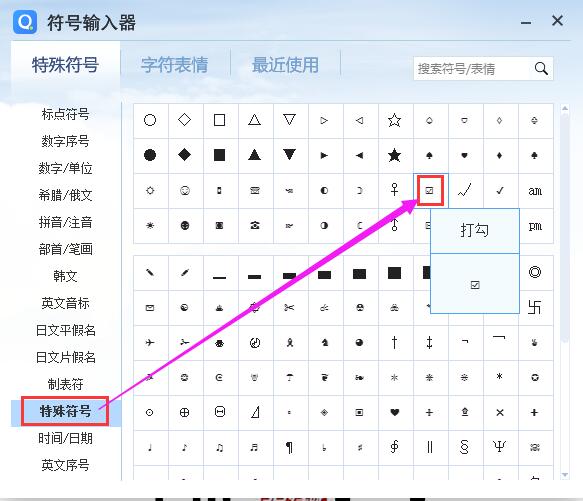有时候,我们在做电子调查(
上海商务办公培训)报告或者填写一些资料表,会遇到一些word文档中有小方框【□】,需要在里面打钩【√】,说实在的,碰到的时候还真有些烦,我想很多人都有这样的感触吧。今天,商务文秘办公培训老师把以前试过的几种方法都介绍给大家,希望能够帮到学员们!
方法1、直接插入符号
1、将光标定位于需要打钩的地方,选择【插入】→【符号】→【其他符号】

2、在弹出的符号栏里,字体一定要改成【Windings2】
3、然后在符号栏便(
商务办公培训)可以找到现成的打钩样式,点击插入,再关闭即可。提示:如果需要打叉,旁边也有现成的样式
4、后面就直接复制该样式,黏贴到那些需要打钩的方框上即可
方法2、字母R变符号
1、把光标定位于需要打钩的地方,输入大写字母R。选中字母R,鼠标右键,在菜单栏中选择字体
2、在西文字体栏目中,将字体改为【Windings2】,点击下方确定按钮
3、这时,R就变成了我们需要的打钩样式了
方法三、在符号外边加边框的方法
1、我们先在文档中插入对号
2、然后,我们选择开始,在字体和段落中都有为文字添加边框的选项,点击图示字符边框选项,即可为对号加上边框。
方法四、设置带圈字符
1、除此以外,我们还可以设置带圈字符,选择开始--字体--带圈字符(版本不同可能显示有所不同,大家自己找一下)。在带圈字符中选择对号和正方框,点击确定即可!
方法五、用输入法自带的字符
1、把QQ拼音输入法或者搜狗输入法切换到中文状态下按字母i键,弹出如图所示,选择特殊符号;
2、之后弹出如图所示,再次选择特殊符号,找到打勾符号,点击即可;